Como Manipular objetos 3D a partir dos vértices no 3ds max?

Após adicionar o modificador poly select, vá ao subobject vertex, selecione um vértice das extremidades e acione o soft selection. Em fallof aplique o valor desejado para controlar a área.
OBS: A área de atuação do controlador será definida pelo fallof do soft selection.
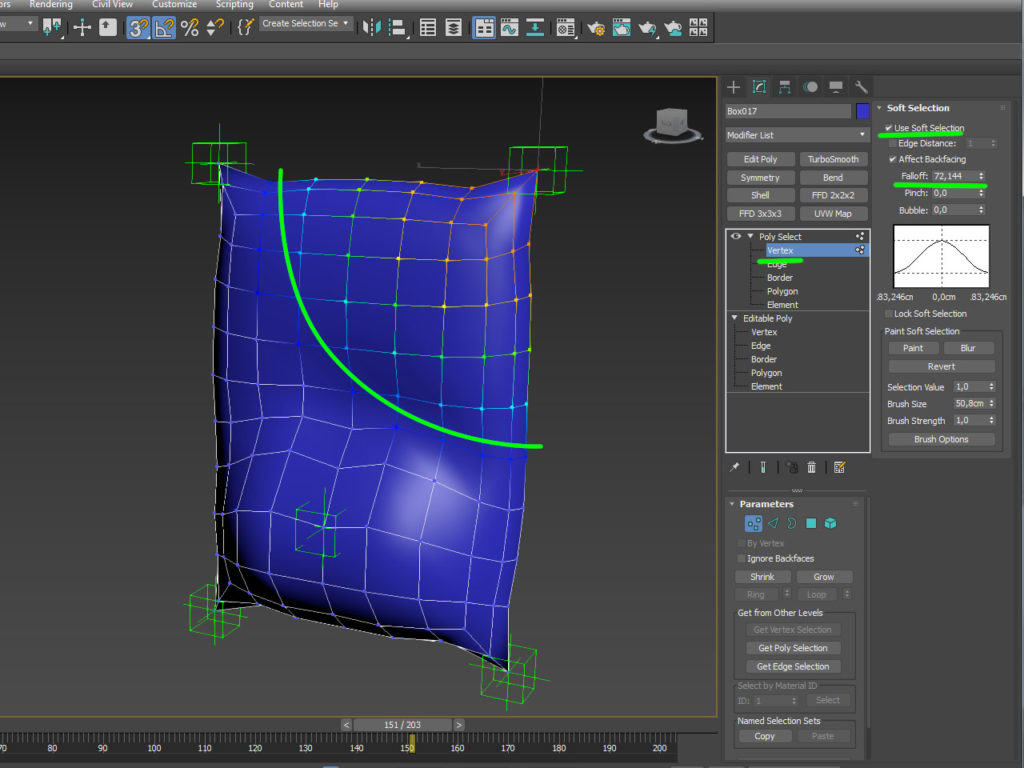
Ainda com o vertex do poly select habilitado, vá ao painel lateral e acesse mais uma vez os modificadores. procure por um modificador chamado linked xForm.
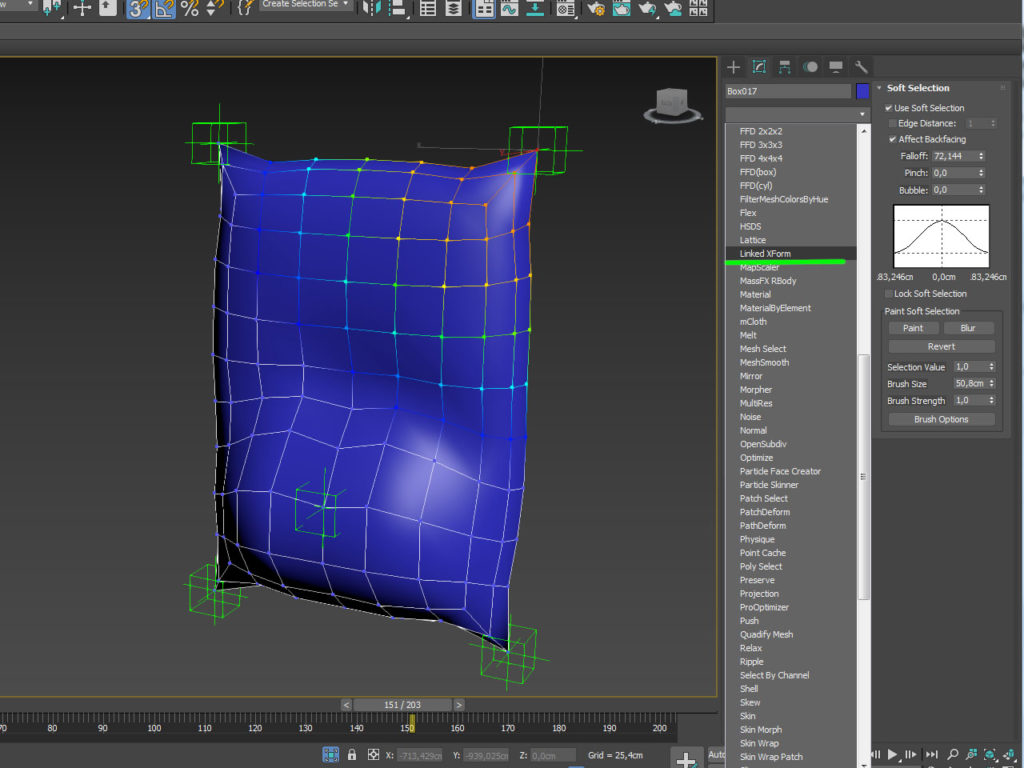
Agora com o linked xForm adicionado ao modelo, clique sobre o botão Pick Control Object e em seguida no helper controlador desejado.

Pronto! Agora já é possível controlar uma das partes do modelo. Basta repetir o processo nas demais extremidades.
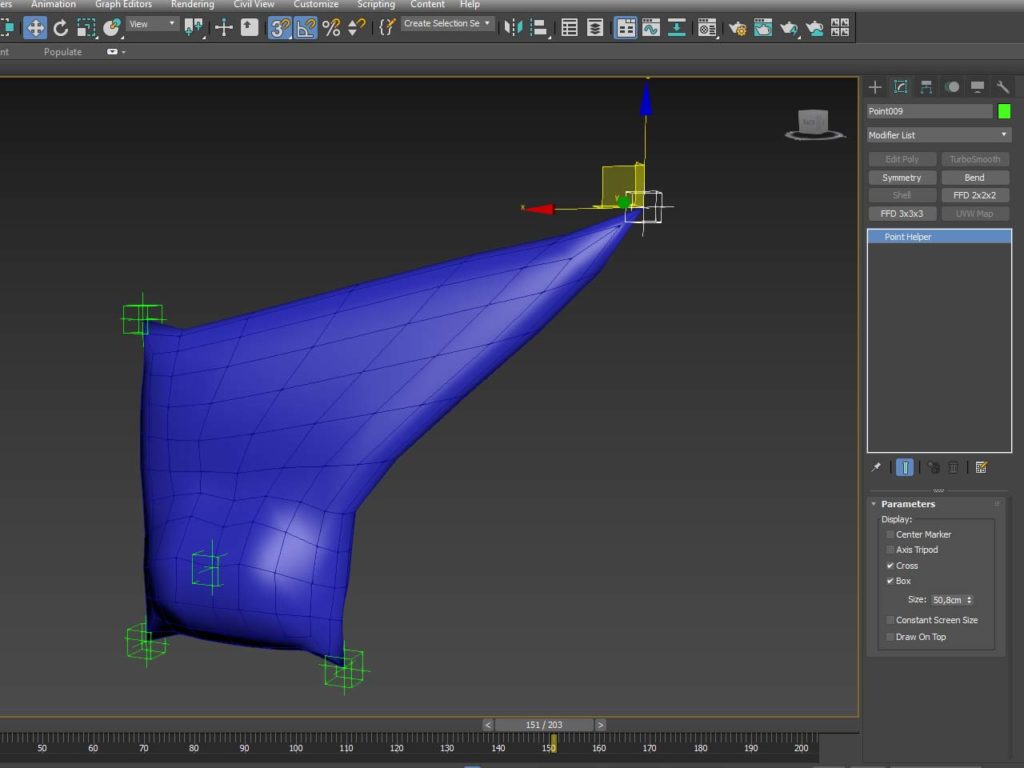
Para aplicar as demais partes, basta adicionar novamente os modificadores Poly Select e linked xForm conforme imagem abaixo:
Nota: Observe que o soft Selection está com o valor do fallof em 72,144. Podemos aplicar os mesmos valores aos demais extremidades.
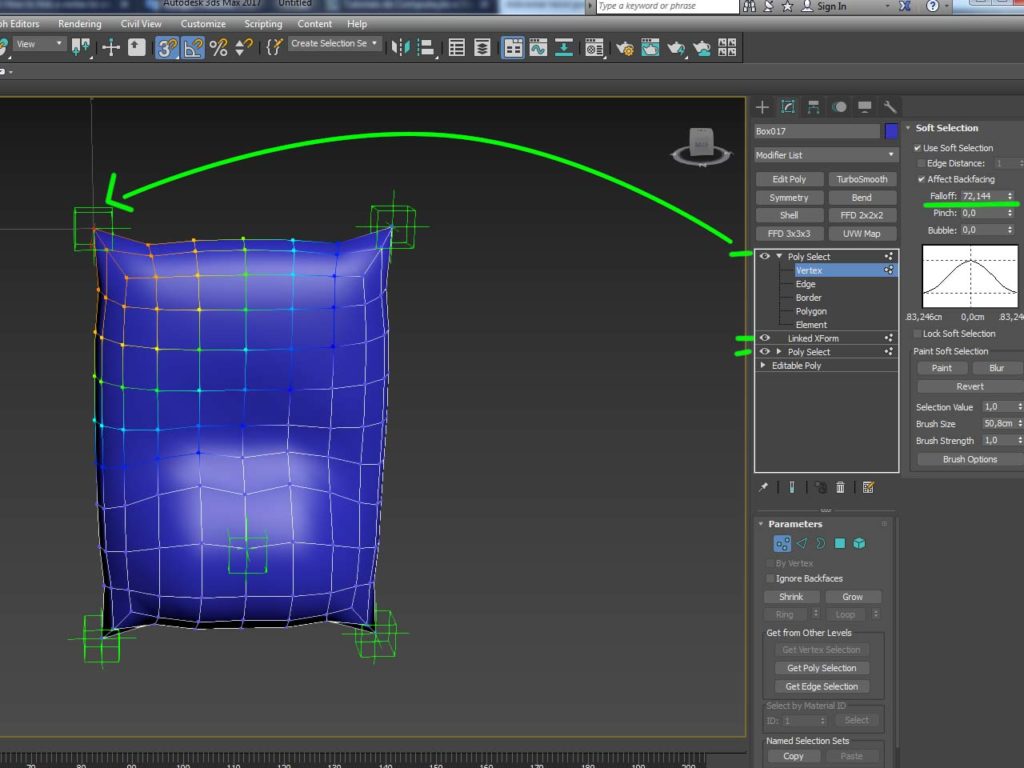
Após adicionar o poly select e o Linked xForm a todas as extremidades (Inclusive na bundinha) podemos criar um controlador geral para mover toda a estrutura do personagem.



